Começando com Simulações Digitais¶
Qucs também é uma interface gráfica para executar simulações digitais. Este documento irá lhe dar uma breve descrição de como usá-la.
For digital simulations Qucs uses the FreeHDL program (http://www.freehdl.seul.org). So the FreeHDL package as well as the GNU C++ compiler must be installed on the computer.
There is no big difference in running an analog or a digital simulation. So having read the Getting Started for analog simulations, it is now easy to get a digital simulation work. Let us compute the truth table of a simple logical AND cell. Select the digital components in the combobox of the components tab on the left-hand side and build the circuit shown in figure 1. The digital simulation block can be found among the other simulation blocks.
As fontes digitais S1 e S2 são as entradas, o nó rotulado como Output é a saída. Após executar a simulação, a página de exibição de dados abrirá. Coloque o diagrama tabela verdade nela e adicione a variável Output. Agora, a tabela verdade de uma porta AND de duas entradas é mostrado. Parabéns, a primeira simulação digital terminou!
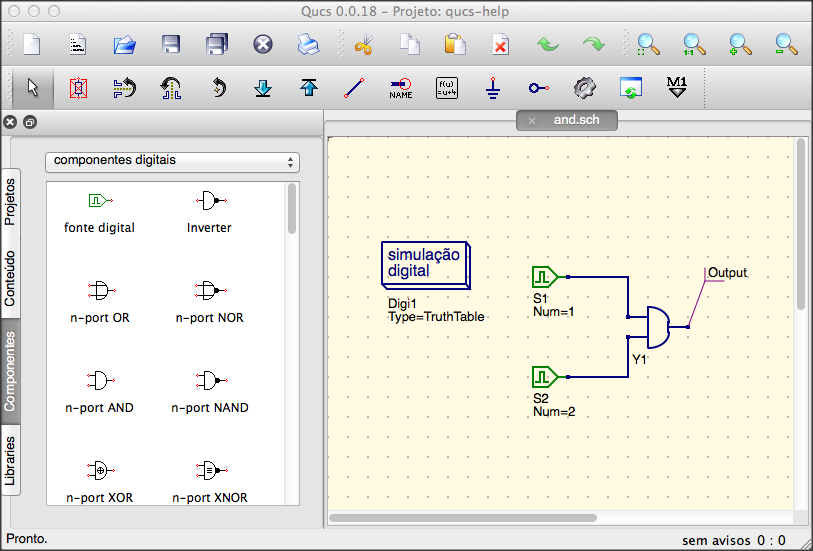
Figura 1 - Janela principal do Qucs
Tabela verdade não é a única simulação digital que o Qucs pode efetuar. Também é possível aplicar um sinal arbitrário ao circuito e visualizar o sinal de saída em um diagrama de tempo. Para fazer desta forma, o parâmetro Tipo do bloco de simulação deve ser mudado para TimeList e a duração da simulação deve ser inserido no próximo parâmetro. As fontes digitais tem agora um comportamento diferente: Elas podem gerar uma sequência aleatória de bits apenas definindo o primeiro bit (baixo ou alto) e uma lista que define os instantes até a nova mudança de estado. Note que esta lista se repete após o seu fim. Então, para criar um clock de 1GHz com razão de pulsos de 1:1, a lista escreve: 0.5ns; 0.5ns Para exibir os resultados desse tipo de simulação, há o diagrama diagrama de tempo. Aqui, os resultados de todas os nós de saídas podem ser exibidos linha por linha em um diagrama. Então, vamos nos divertir...
Para exibir os resultados desse tipo de simulação, há o diagrama diagrama de tempo. Aqui, os resultados de todas os nós de saídas podem ser exibidos linha por linha em um diagrama. Então, vamos nos divertir...
Componente em arquivo VHDL¶
Simulações mais complexas e mais universais podem ser executadas usando o componente “arquivo VHDL”. Este componente pode ser encontrado na lista de componentes (seção “componentes digitais”). Todavia, o uso recomendado é o seguinte: O arquivo VHDL deve ser membro do projeto. Então, vá até o visualizador de lista de conteúdo e clique no nome do arquivo. Após entrar na área de esquema elétrico, o componente VHDL pode ser colocado.
O último bloco entidade no arquivo VHDL define a interface, isto é, todas as portas de entrada e saída devem ser declaradas aqui. Essas portas também serão mostradas pelo símbolo no esquema elétrico e podem ser conectadas ao resto do circuito. Durante a simulação, o código fonte do arquivo VHDL é colocado no nível mais alto do arquivo VHDL. Isto deve ser considerado como causa de algumas limitações. Por examplo, o nome das entidades dentro do arquivo VHDL devem ser diferentes dos nomes já dados para subcircuitos. (Após a simulação, o código fonte completo pode ser visto pressionando-se F6. Use-o para adquirir um sentimento por este tipo de procedimento.)